Artikel Microsoft Cara membuka file Excel di jendela terpisah di Windows 7 menjelaskan cara membuka file Excel di Excel yang terpisah, tetapi ini tidak berfungsi di sistem Windows 10. Ada langkah tambahan yang diperlukan untuk membuatnya bekerja di Windows 10.
Langkah tambahan adalah menghapus nilai bernama "Command", di panel kanan kunci ini:
HKEY_CLASSES_ROOT \ Excel.Sheet.12 \ shell \ Open \ command
dan
HKEY_CLASSES_ROOT \ Excel.Sheet.8 \ shell \ Open \ command
Catatan: Jangan sengaja menghapus subkunci "Perintah". Anda perlu menghapus atau mengganti nama nilai multi-string (REG_MULTI_SZ) bernama "Command", di panel kanan.
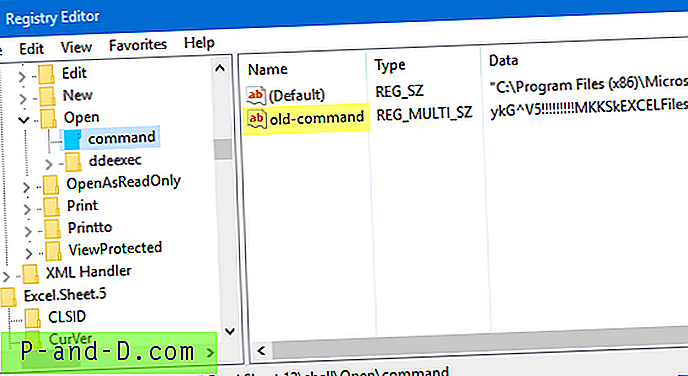
Buka File Excel di Jendela Baru (REG File)
Unduh excel-2010-new-window.zip, unzip dan ekstrak file REG ke folder. Klik dua kali untuk menjalankannya.
Ada juga file "undo" yang disertakan, jika Anda ingin mengembalikan pengaturan default.
REG File Isi
Windows Registry Editor Version 5.00 [-HKEY_CLASSES_ROOT\Excel.Sheet.8\shell\Open] [HKEY_CLASSES_ROOT\Excel.Sheet.8\shell\Open] @="&Open" [HKEY_CLASSES_ROOT\Excel.Sheet.8\shell\Open\command] @="\"C:\\Program Files (x86)\\Microsoft Office\\Office14\\EXCEL.EXE\" \"%1\"" [-HKEY_CLASSES_ROOT\Excel.Sheet.12\shell\Open] [HKEY_CLASSES_ROOT\Excel.Sheet.12\shell\Open] @="&Open" [HKEY_CLASSES_ROOT\Excel.Sheet.8\shell\Open\command] @="\"C:\\Program Files (x86)\\Microsoft Office\\Office14\\EXCEL.EXE\" \"%1\"" Semoga itu bisa membantu!





